怎么把微信从黑名单里移出来 如何把其他人从微信黑名单中移出
更新时间:2023-11-26 10:15:59作者:relsound
怎么把微信从黑名单里移出来,在日常使用微信的过程中,我们难免会遇到一些不愉快的情况,或许是因为某些人的言行不当,我们不得不将其加入黑名单,随着时间的推移,我们或许会重新考虑,希望能够将其从黑名单中移出。该如何操作呢?今天我们就来探讨一下,如何将微信黑名单中的其他人移出,让我们重新建立起互联互通的良好关系。
具体步骤:
1.既然是移出黑名单那肯定需要先找到黑名单,微信里点击底部导航栏【我】。

2.我们需要在微信的个人中心里面点击打开【设置】,如图所示。
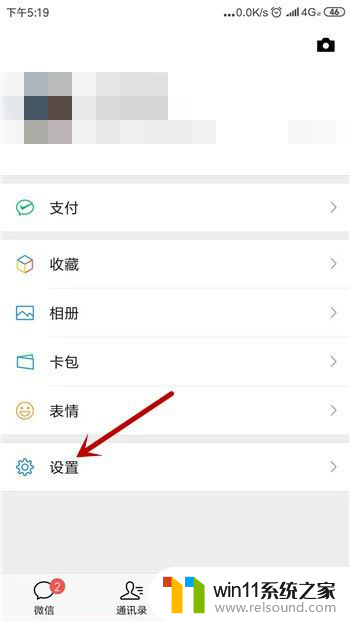
3.设置里点击打开【隐私】设置。
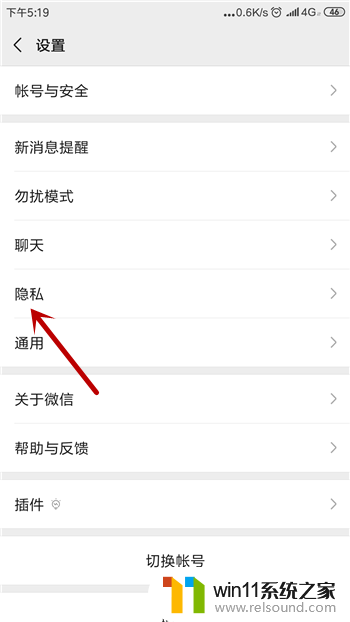
4.隐私中就能找到我们要找到的黑名单,点击打开【通讯录黑名单】。
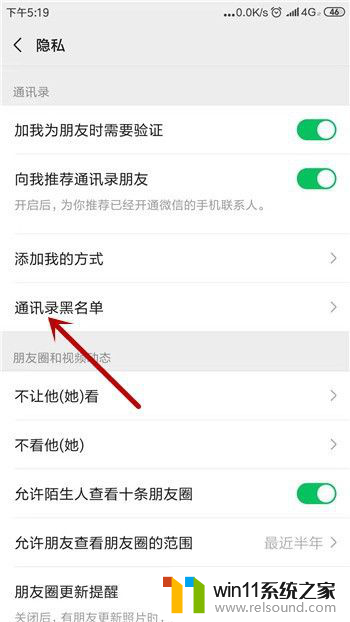
5.在黑名单里找到要移出黑名单的人,我们点击打开他的个人资料。
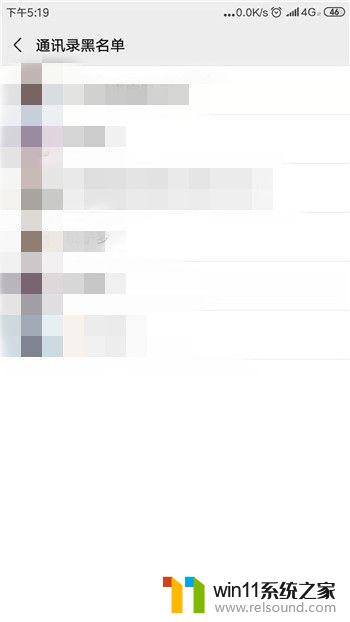
6.个人资料中我们需要点击右上角的【...】,如图所示。
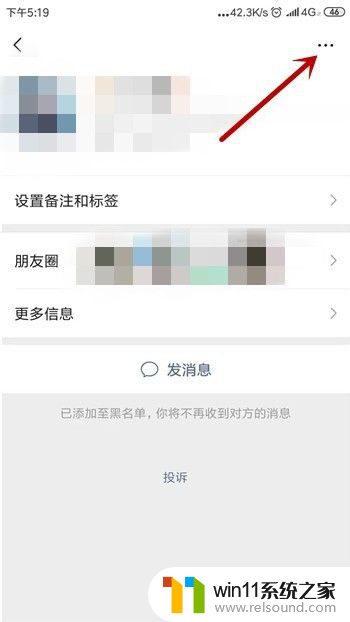
7.然后大家就能看到【移出黑名单】了,点击就能把该好友移出黑名单。
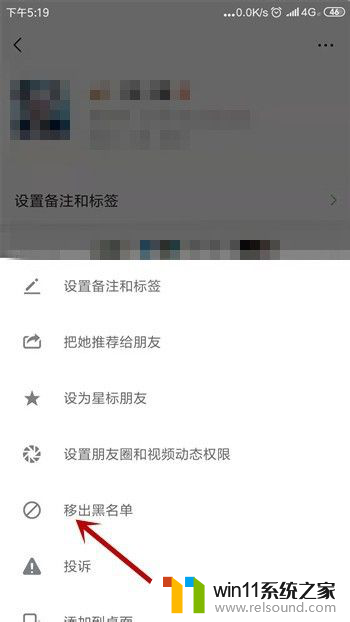
以上就是如何将微信从黑名单中移出的所有内容,如果遇到这种情况,您可以按照小编的操作进行解决,非常简单快速,一步到位。
怎么把微信从黑名单里移出来 如何把其他人从微信黑名单中移出相关教程
- 微信怎么把黑名单的人拉回来 怎样在微信中把拉黑的人移出黑名单
- 怎么取消其他微信自己的实名 怎样解除微信上他人的实名认证
- 微信记录如何迁移到另一个手机 从一个手机迁移微信聊天记录到另一个手机的步骤
- 如何将微信聊天记录从一台手机转移到另一台手机
- 怎样才能拉黑对方的微信 最新版微信如何拉黑好友
- 微信显示英文怎么设置成中文 如何将微信从英文改成中文
- 微信移出桌面怎么找回到桌面oppo 手机微信图标不见怎样解决
- 微信第三方信息共享清单怎么关闭 微信个人信息收集关闭方法
- 怎样让对方微信永久封号 怎样冻结他人的微信账号
- 如何把微信表情包保存到qq 如何将手机微信中的表情发送到QQ聊天窗口
- 英伟达新一代AI芯片过热延迟交付?公司回应称“客户还在抢”
- 全球第二大显卡制造商,要离开中国了?疑似受全球芯片短缺影响
- 国外芯片漏洞频发,国产CPU替代加速,如何保障信息安全?
- 如何有效解决CPU温度过高问题的实用方法,让你的电脑更稳定运行
- 如何下载和安装NVIDIA控制面板的详细步骤指南: 一步步教你轻松完成
- 从速度和精度角度的 FP8 vs INT8 的全面解析:哪个更适合你的应用需求?
微软资讯推荐
- 1 英伟达新一代AI芯片过热延迟交付?公司回应称“客户还在抢”
- 2 微软Win11将为开始菜单/任务栏应用添加分享功能,让你的操作更便捷!
- 3 2025年AMD移动处理器规格曝光:AI性能重点提升
- 4 高通Oryon CPU有多强?它或将改变许多行业
- 5 太强了!十多行代码直接让AMD FSR2性能暴涨2倍多,性能提升神速!
- 6 当下现役显卡推荐游戏性能排行榜(英伟达篇)!——最新英伟达显卡游戏性能排名
- 7 微软发布Win11 Beta 22635.4440预览版:重构Windows Hello,全面优化用户生物识别体验
- 8 抓紧升级Win11 微软明年正式终止对Win10的支持,Win10用户赶紧行动
- 9 聊聊英特尔与AMD各自不同的CPU整合思路及性能对比
- 10 AMD锐龙7 9800X3D处理器开盖,CCD顶部无3D缓存芯片揭秘
win10系统推荐